电脑重置系统文件丢失怎么办,如何快速恢复C盘和桌面文件
电脑重置了文件会丢失吗?许多用户都经历过电脑出现故障或被病毒入侵,不得不重装系统的情况,但是用户同样会有这样的疑虑:重置此电脑后C盘的文件还在吗?有什么办法能让数据在系统重装之后回到用户的电脑中呢?
重装系统与系统还原的区别
为什么在重置系统后会删除C盘文件,而系统还原后则不会?这个问题涉及到一些关于系统重装与系统还原的基础知识。
重装系统:
重装系统会往用户的电脑中安装一个全新的系统,旧的系统则弃置不用。由于电脑系统安装在系统盘中,系统盘一般默认为C盘,因此在电脑系统重装后,C盘中的文件会被全部清空。
系统还原:
系统还原就是把电脑还原到过去的某一个时间点的状态。Windows电脑会自动创建还原点,还原点创建的时间一般位于程序安装、数据备份等时间点。系统还原不需要长时间的准备工作,在电脑设置里就可以直接进行,用户还可以选择在系统还原时是否保留电脑中的个人文件。
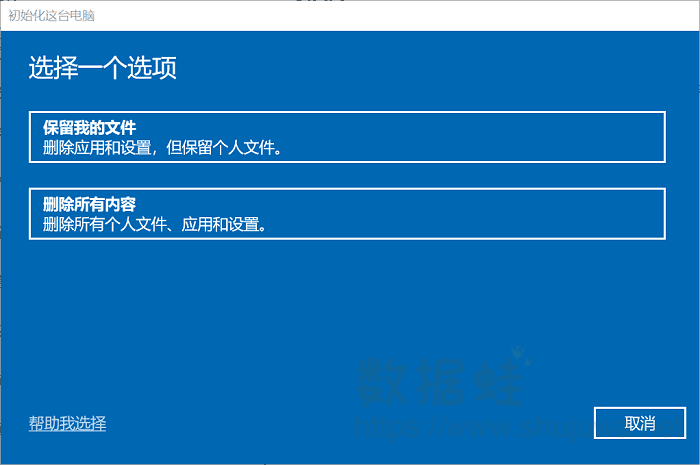
利用Windows备份避免电脑重置后文件丢失
电脑重置后文件会消失吗?其实只要用户善用Windows备份,重装系统后找回系统文件并不是难事。但是用户需要注意一点,那就是不能把备份数据保存在系统盘,否则电脑重置后系统盘中的数据备份会被一并清空。以下是为C盘数据做备份的步骤解析:
步骤1:使用快捷键win+R弹出运行菜单,输入「control」。点击确认。
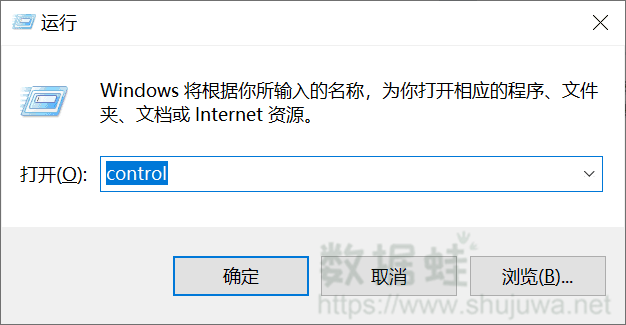
步骤2:在控制面板的「系统和安全」下点击「备份和还原」。
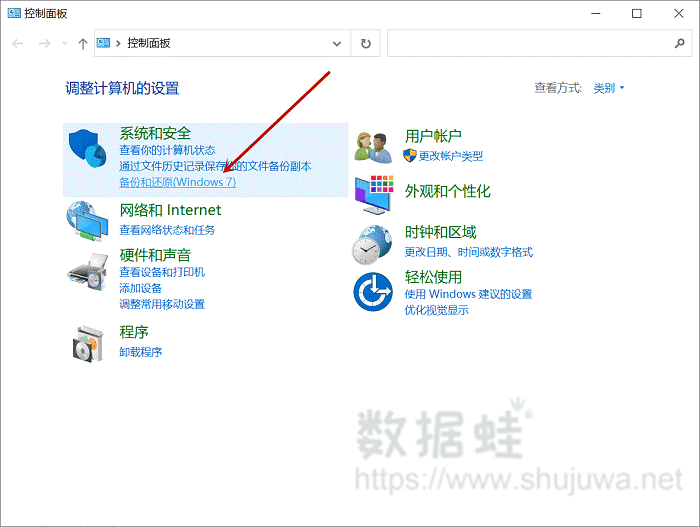
步骤3:在界面中点击「立即备份」。
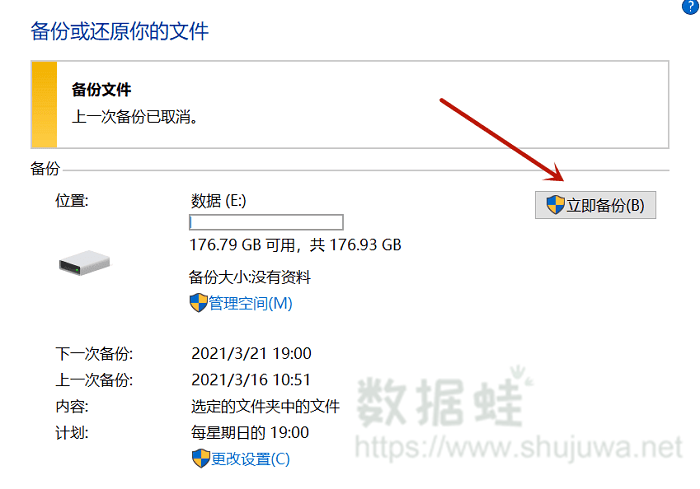
步骤4:在弹出窗口中选择备份文件的保存位置。建议用户把C盘的备份文件保存在USB等可移动硬盘中。点击下一步。
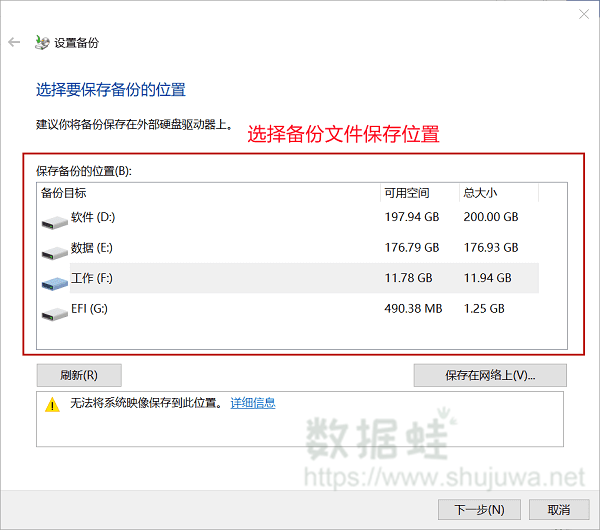
步骤5:在弹出窗口中点击「让我选择」。

步骤6:在方框中选择需要备份的文件。点击C盘前方的小方框,对C盘文件进行全选,然后点击下一步。
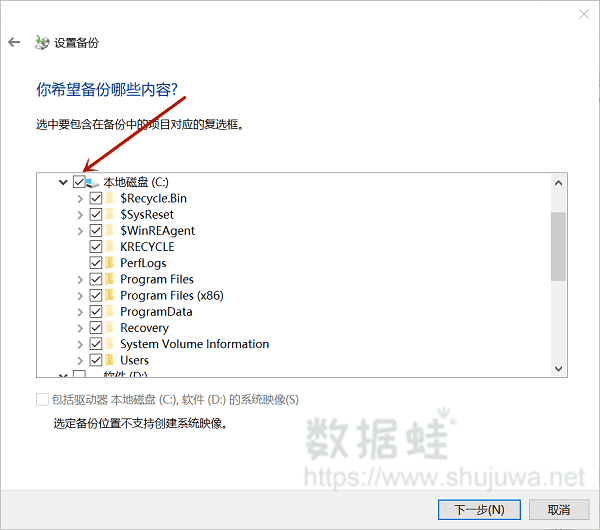
步骤7:检查备份设置,确认无误后点击「保存设置并运行备份」。C盘就备份成功了。用户可以在重装系统后使用该备份来恢复C盘中的文件。
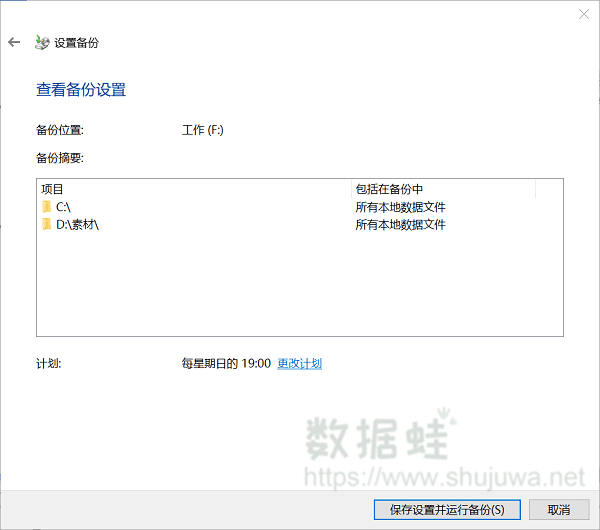
重置电脑后删除C盘数据的问题,一个Windows备份就可以很好地解决了。因此,对于用户而言,养成为Windows做备份的习惯对于个人数据安全而言有很大的意义。备份功能是Windows系统自带的,不需要用到任何第三方软件,比较方便快捷。但是有时用户会在系统已经重装之后才想起自己没有做数据备份,这时就需要数据恢复软件来恢复重置电脑后删除的文件了。
电脑重置后文件丢失该如何恢复
电脑在重装系统后,C盘中和桌面上数据会消失,但是用户又没有养成为数据做备份的习惯,这时应该如何找回数据呢?让数据蛙数据恢复专家来助用户一臂之力。
在使用数据蛙数据恢复专家来找回文件之前,用户首先要注意,不能往C盘中写入任何数据,以免产生需要找回的文件被新数据覆盖,导致文件恢复失败的效果。只要旧文件没有被覆盖,数据蛙数据恢复专家都能安全地扫描用户的C盘,找回丢失的数据,并且不会造成数据损坏。
步骤1:下载并安装数据蛙数据恢复专家。注意不要把软件安装在系统盘。
步骤2:打开数据恢复专家。在「硬盘驱动器」中选择C盘,如果用户的系统盘不是C盘,则点击相应的磁盘。在文件类型一栏中点击全选,这样一来数据恢复专家就会对系统盘中的全部类型文件进行扫描。点击扫描。
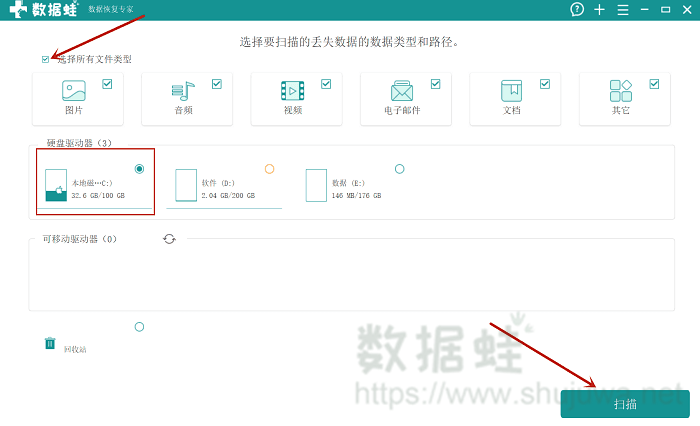
步骤3:在扫描结果的左侧,点击C盘前的小方框,全选扫描出来的所有C盘文件。如果快速扫描的结果不全面,用户可以选择深度扫描,深度扫描能够得出更加全面的结果。全选系统盘文件后,点击恢复。
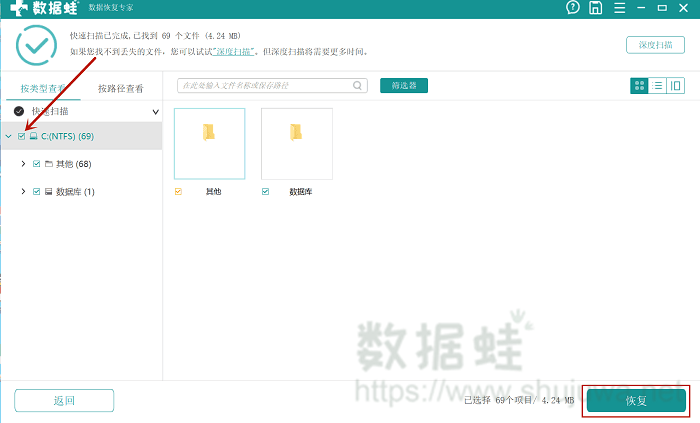
步骤4:在弹出窗口中选择恢复文件的的保存位置,点击确认。等待进度条读完,文件就被完整恢复到用户的电脑中去了。
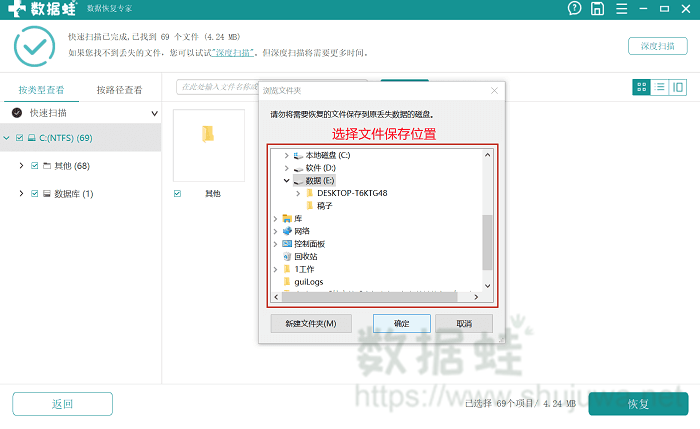
如何在重装系统后找回C盘和桌面的文件?数据蛙数据恢复专家可以帮到你。对于那些并没有养成Windows数据备份习惯的用户来说,数据恢复专家这款可以安全扫描系统盘并完整恢复所有系统盘文件的软件,正是解决燃眉之急的首选。这样一来,在遇到系统问题或是病毒入侵时,用户就可以放心地执行系统重装操作了。

先试用 后付费 一键扫描 即扫即可看结果